win10快捷键无法使用的解决方法 如何修复win10系统组合键失灵问题
更新时间:2023-05-17 15:44:10作者:xiaoliu
win10快捷键无法使用的解决方法,近来有不少Win10用户反映遇到了快捷键失灵的问题,许多系统组合键无法被正确识别和执行。碰到这种情况,很多人不知该如何解决,影响了系统的日常使用。其实修复这个问题并不难,下面就为大家介绍几种可行的解决方法,帮助大家轻松解决组合键失灵的困扰。
具体方法:
1、首先,按Win+R组合键,打开运行窗口,在该窗口中输入“gpedit.msc”后按下回车键,打开本地组策略编辑器。
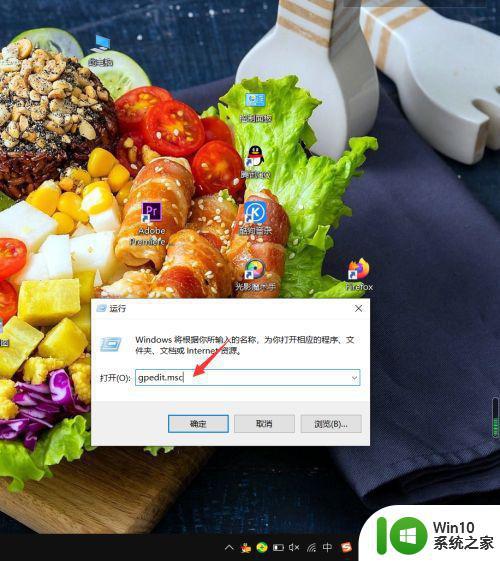
2、在打开的本地组策略编辑器里,在左侧依次点击用户配置-管理模板-Windows组件。
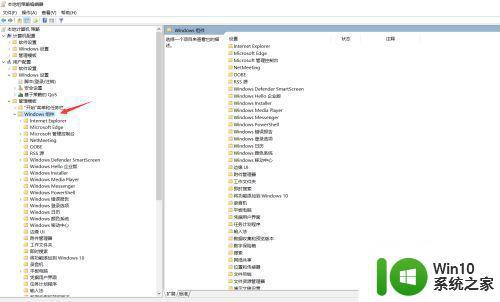
3、接下来,在右侧窗口里双击“文件资源管理器”。
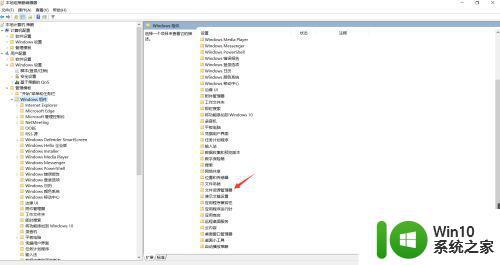
4、接着双击右侧的“关闭Windows键热键”选项。
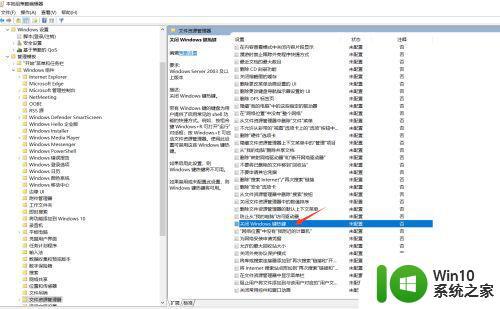
5、将其设置为“未配置”或者“已禁用”,最后点击“应用”和“确定”即可解决该问题。
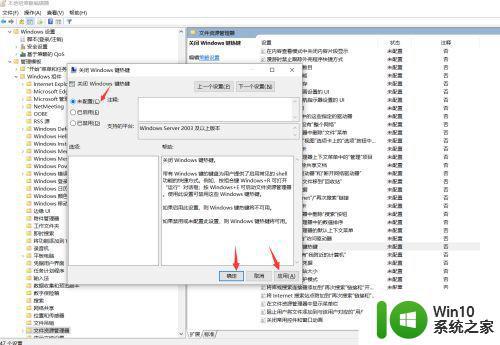
最后,我们必须记住,当我们的Windows 10快捷方式无法使用时,修复组合键故障问题并不是一件复杂的事情。我们可以使用基本的快捷方式和键盘映射技巧来解决这个问题。如果我们能遵循正确的方法进行修复,我们的Windows 10系统组合键将变得更加可靠、方便和使用。
win10快捷键无法使用的解决方法 如何修复win10系统组合键失灵问题相关教程
- window10截屏快捷键无法使用的原因及解决方法 如何在window10中修复无法使用的截屏快捷键问题
- win10键盘功能失灵的解决方法 win10键盘无法使用如何修复
- win10截图键无法使用的原因及解决方法 如何修复win10截图键失灵的问题
- win10系统ctrl组合键没反应修复方法 win10 ctrl组合键无效怎么办
- win10切换桌面快捷键失灵修复方法 win10切换桌面快捷键无效怎么解决
- win10投影模式切换快捷键没反应修复方法 win10投影模式切换快捷键无法使用的解决方法
- win10使用快捷键的方法 win10快捷键如何使用
- win10win+x没反应的解决方法 win10win+x快捷键无法使用如何修复
- win10快捷键刷新无效怎么办 win10刷新快捷键失灵怎么解决
- win10系统键盘失灵解决的方法 怎么解决键盘失灵win10
- win10键盘失灵修复方法 win10键盘失灵解决方案
- win10快捷键无法使用处理方法 win10快捷键用不了怎么办
- 蜘蛛侠:暗影之网win10无法运行解决方法 蜘蛛侠暗影之网win10闪退解决方法
- win10玩只狼:影逝二度游戏卡顿什么原因 win10玩只狼:影逝二度游戏卡顿的处理方法 win10只狼影逝二度游戏卡顿解决方法
- 《极品飞车13:变速》win10无法启动解决方法 极品飞车13变速win10闪退解决方法
- win10桌面图标设置没有权限访问如何处理 Win10桌面图标权限访问被拒绝怎么办
win10系统教程推荐
- 1 蜘蛛侠:暗影之网win10无法运行解决方法 蜘蛛侠暗影之网win10闪退解决方法
- 2 win10桌面图标设置没有权限访问如何处理 Win10桌面图标权限访问被拒绝怎么办
- 3 win10关闭个人信息收集的最佳方法 如何在win10中关闭个人信息收集
- 4 英雄联盟win10无法初始化图像设备怎么办 英雄联盟win10启动黑屏怎么解决
- 5 win10需要来自system权限才能删除解决方法 Win10删除文件需要管理员权限解决方法
- 6 win10电脑查看激活密码的快捷方法 win10电脑激活密码查看方法
- 7 win10平板模式怎么切换电脑模式快捷键 win10平板模式如何切换至电脑模式
- 8 win10 usb无法识别鼠标无法操作如何修复 Win10 USB接口无法识别鼠标怎么办
- 9 笔记本电脑win10更新后开机黑屏很久才有画面如何修复 win10更新后笔记本电脑开机黑屏怎么办
- 10 电脑w10设备管理器里没有蓝牙怎么办 电脑w10蓝牙设备管理器找不到
win10系统推荐
- 1 番茄家园ghost win10 32位旗舰破解版v2023.12
- 2 索尼笔记本ghost win10 64位原版正式版v2023.12
- 3 系统之家ghost win10 64位u盘家庭版v2023.12
- 4 电脑公司ghost win10 64位官方破解版v2023.12
- 5 系统之家windows10 64位原版安装版v2023.12
- 6 深度技术ghost win10 64位极速稳定版v2023.12
- 7 雨林木风ghost win10 64位专业旗舰版v2023.12
- 8 电脑公司ghost win10 32位正式装机版v2023.12
- 9 系统之家ghost win10 64位专业版原版下载v2023.12
- 10 深度技术ghost win10 32位最新旗舰版v2023.11